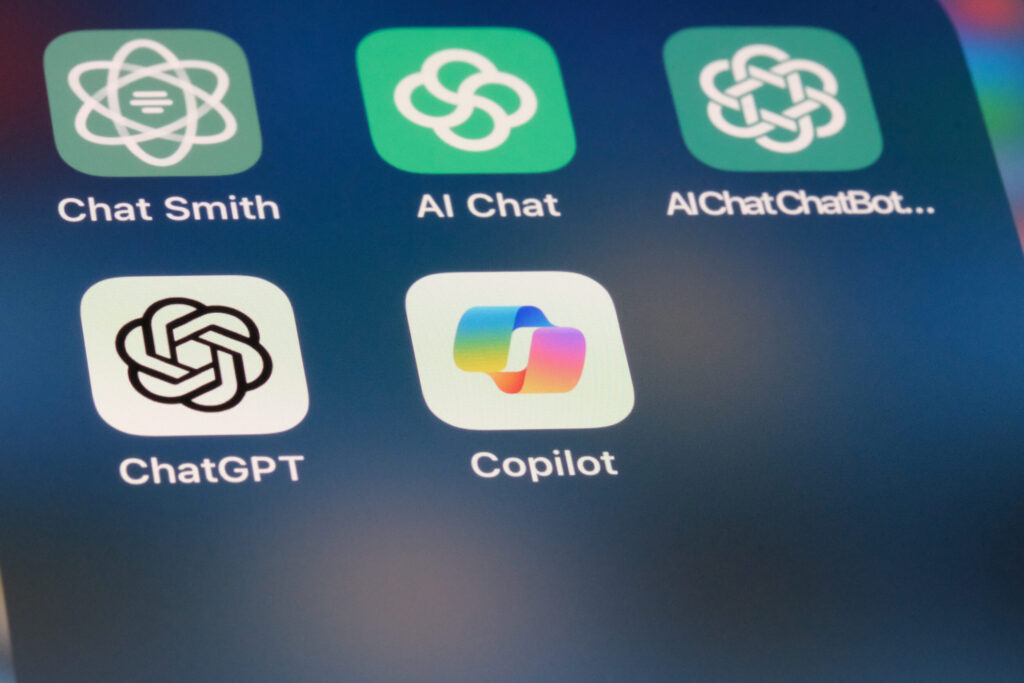GitHub Copilotのエージェントモードとは何かをわかりやすく解説

目次
- 1 GitHub Copilotのエージェントモードとは何かをわかりやすく解説
- 2 エージェントモードをGitHub Copilotで有効化するための手順
- 3 GitHub Copilot Agent Modeの主な機能と優れた特徴とは
- 4 実際にGitHub Copilotのエージェントモードを使ってみた感想
- 5 CursorやWindsurfなど他のAIエージェントとの機能比較
- 6 エージェントモードの利点と導入前に知っておきたいデメリット
- 7 利用できるAIモデルの種類
- 8 Copilotエージェントモードの実践的な使い方と活用方法の解説
- 9 エージェントモードによる開発スタイルの変化と将来の展望
- 10 Copilotエージェントモードのよくある質問とトラブル解決法
GitHub Copilotのエージェントモードとは何かをわかりやすく解説
GitHub Copilotのエージェントモード(Agent Mode)は、従来のコード補完ツールとしての枠を超え、開発者との対話形式でのサポートを可能にする革新的な機能です。通常のCopilotはコード補完を中心に機能しますが、エージェントモードでは、ユーザーの意図をプロンプトとして受け取り、より広範な文脈に基づいたコード生成、修正提案、リファクタリング、ドキュメント生成などを行います。まるでペアプログラマーのように、自然言語によるやりとりを通じて開発者の作業を支援するのが特徴です。これは単なる補助ツールではなく、開発の“相棒”となる存在へと進化しています。
GitHub Copilotにおけるエージェントモードの基本的な定義とは
エージェントモードとは、GitHub CopilotがAIエージェントとして機能する新しいモードです。このモードでは、ユーザーが自然言語でリクエストを送ると、Copilotがその内容を文脈に基づいて理解し、コード生成や修正を行います。従来のCopilotではカーソル位置のコード補完が中心でしたが、Agent Modeでは「このプロジェクトにログイン機能を追加して」「この関数のバグを直して」といった命令にも対応可能です。ユーザーとAIの間で継続的な会話が可能であり、1回の命令で完結しない複雑な開発タスクにも柔軟に対応できます。
これまでのCopilot機能との違いから見る新しい価値
これまでのCopilotは補完型AIツールとして、キーボードの入力をもとに次のコードを提案するものでした。これに対しエージェントモードでは、より能動的にユーザーの指示を解釈し、複数ステップにわたる作業を支援します。たとえば、「この関数をリファクタリングして」と伝えるだけで、関数の内容を解析し、構文改善・命名修正・パフォーマンス最適化といった対応を一括で提案してくれます。この変化は、開発工程におけるAIの位置づけを大きく変えるものであり、よりクリエイティブな開発に集中できる環境を提供します。
AIエージェントとしてのCopilotの進化の背景と意義
エージェントモードの登場は、LLM(大規模言語モデル)の進化と、それを実運用に適用する技術基盤の成熟によって実現しました。GitHubはOpenAIと連携することで、GPT-4クラスの言語モデルを開発者向けに最適化した形で提供しています。これにより、単なる言語処理にとどまらず、構造化されたコードベースやリポジトリ全体の理解が可能になっています。開発者が人間の同僚とやりとりするようにAIと対話し、日々の業務を効率化できる時代が到来しているのです。
エージェントモードが登場した経緯とGitHubの開発意図
GitHubがエージェントモードを開発した背景には、従来の補完型AIに対する「一問一答」の限界があります。プロジェクトの全体像を理解し、文脈に沿ってアクションを連続的に実行する能力を求める開発者が増えてきたことから、GitHubは“開発エージェント”という新たな形を目指しました。このモードは、ChatGPTのような対話型AIの体験を統合しつつ、コードへの深い理解と操作力を提供するという目的を持っています。エンタープライズやチーム開発でも十分に通用するAIアシスタントを目指している点が大きなポイントです。
開発者にとってのCopilot Agent Modeの革新性とは何か
開発者にとって最大の恩恵は「対話によるタスク操作」が可能になった点です。Copilot Agent Modeを使えば、毎回ファイルを開いて編集しなくても、自然言語で「XをYに変更して」「このファイルの構成を整理して」といった指示で完結できるケースが増えます。開発効率が向上するだけでなく、開発者の創造的な時間を確保することにもつながります。特にシニア開発者にとっては、レビューや設計に集中できる環境づくりにも貢献します。まさに開発現場の“パートナー”と言える存在です。
エージェントモードをGitHub Copilotで有効化するための手順
GitHub Copilotのエージェントモードを利用するには、いくつかの準備と設定が必要です。まず、GitHub Copilotが利用可能なアカウントであること、そしてVisual Studio Code(VSCode)の最新バージョンを導入していることが前提です。次に、「Copilot Labs」や「GitHub Copilot Chat」などの拡張機能をインストールする必要があります。これらの拡張機能は、Copilotに自然言語での対話機能やエージェント的な操作を可能にする役割を果たします。導入後には、VSCodeの設定パネルでエージェントモードを有効にし、モデルの選択や言語環境を整えておくと、スムーズに機能を体験できます。
エージェントモードを利用するための前提条件と準備環境
エージェントモードを使うには、まずGitHub Copilotの利用契約が有効である必要があります。無料ユーザーでは機能が制限されるため、有料プランの登録が推奨されます。また、最新のVisual Studio Code(VSCode)の導入も不可欠です。さらに、Node.jsやPythonなど、使用する言語環境もあらかじめ構築しておくとエージェントの動作がより円滑になります。加えて、インターネット接続環境が安定していることも重要です。Copilotのバックエンドはクラウド上で稼働しており、通信の途切れはレスポンスの遅延や機能の制限につながる可能性があるため、開発環境の整備がカギとなります。
GitHub Copilot Labsのインストールと初期設定方法の解説
エージェントモードを使用するためには、「GitHub Copilot Labs」拡張の導入が必要です。これは、通常のCopilotとは異なる実験的機能を提供するアドオンで、VSCodeの拡張機能タブから簡単にインストールできます。インストール後は、VSCodeのサイドバーに「Copilot Labs」アイコンが表示され、そこから初期設定画面へアクセスできます。初期設定では、使用言語の選択、表示モードのカスタマイズ、AIの応答スタイルなどを設定可能です。これにより、自分に最適な対話体験が可能になり、エージェントとのインタラクションをより効率的に行えるようになります。
Copilotのエージェント機能を有効化するための具体的手順
Copilotのエージェント機能を有効にするには、まずVSCodeでCopilot Chat拡張をインストールし、GitHubアカウントにログインします。次に、「Settings」→「Copilot」セクションへ移動し、「Enable Agent Mode」または類似の設定項目を有効化します。この操作により、AIがプロジェクト全体にアクセスし、より高度な対話が可能になります。プロンプトを入力するチャット画面も利用可能となり、「Explain this file」や「Add login function」など、自然言語での指示が受け付けられるようになります。これらの設定は即時反映され、エージェントモードの体験がすぐに始まります。
Visual Studio CodeとCopilotの連携に必要な操作とは
Visual Studio CodeとCopilotを連携させるには、拡張機能の導入に加え、適切なAPI通信が行える状態にすることが重要です。通常、拡張機能のインストール後にGitHubアカウントとのOAuth認証が求められます。これにより、エージェントモードはユーザーのリポジトリにアクセス可能となり、コード全体の把握や修正が可能になります。APIトークンの有効期限切れやセキュリティ設定によるアクセス拒否があると、機能が制限されることもあるため、認証状態は常に確認しましょう。また、Workspace Trust(信頼されたワークスペース)としてプロジェクトを開くことで、Copilotの動作が制限されず最大限に機能します。
トラブル時に確認すべきエージェントモードの設定項目
エージェントモードが期待通りに動作しない場合、まず確認すべきは拡張機能のバージョンと依存関係の整合性です。Copilot ChatやCopilot Labsのバージョンが古いと、新機能に対応していない可能性があります。また、VSCode側の設定で「Copilot: Enable」や「Copilot Chat: Agent Mode」などが有効になっているかも確認ポイントです。加えて、GitHubアカウントの認証情報が切れていると、機能が一部制限されることもあります。設定のリセットやキャッシュのクリア、拡張機能の再インストールなども有効な対処法です。これらを一つずつ見直すことで、多くのトラブルは解消可能です。
GitHub Copilot Agent Modeの主な機能と優れた特徴とは
GitHub Copilotのエージェントモードは、従来の補完機能を超えて開発者の対話型アシスタントとして機能します。コードの生成や修正に加えて、説明、リファクタリング、ファイル横断的な操作など、より高度で文脈を考慮した支援が可能です。特筆すべきは、ユーザーの意図を自然言語で理解し、複数ステップの指示もまとめて処理できる点です。これにより、エンジニアは細かい操作やコマンド入力から解放され、本来集中すべきロジック設計やアーキテクチャ設計に注力できます。Copilotは単なる補助ツールから、実務を担うエージェントへと進化しているのです。
プロンプトベースでの対話型エージェント機能の概要
Agent Modeの中核機能は、自然言語でのプロンプト入力を通じてAIと会話しながら開発を進められる点です。ユーザーは「この関数の説明を書いて」「テストコードを追加して」「コードを最適化して」などのリクエストをチャット形式で送るだけで、Copilotが対応したコードや提案を返してくれます。この会話は1回で完結せず、途中で修正・追加を求めたり、再実行させたりすることが可能です。やりとりの文脈を保持したままAIが応答するため、意図のズレが少なく、効率的な開発が可能になります。これまでにない柔軟なコード支援体験が実現されている点が特徴です。
コード補完からタスク自動化まで幅広く対応する汎用性
Copilotのエージェントモードは、単なるコード補完を超えた多目的なタスク処理が可能です。たとえば、既存コードのリファクタリング、ドキュメント作成、テストコードの生成、ライブラリの導入支援、バグ箇所の推定と修正提案などが含まれます。こうした幅広い機能は、エンジニアが複数のツールや検索を行う手間を大幅に削減し、作業の一元化を実現します。特に、プロジェクトの初期構築や中規模以上のリファクタリング作業において、Copilotがタスクの大部分を担ってくれるため、作業時間の短縮と品質の向上の両立が可能になります。
複数ファイルや複雑なコード構造にも対応する文脈理解力
エージェントモードは、単一ファイルではなく、リポジトリ全体を俯瞰して理解する能力を持っています。これにより、複数のモジュールにまたがる変更リクエストや、データフローの整合性を考慮した処理が可能になります。たとえば、「ログイン処理をOAuth2に変更して」というプロンプトに対し、認証モジュールだけでなく、ルーティングやセッション処理の関連コードも把握して適切な修正を提示するのです。こうした高精度の文脈理解は、大規模プロジェクトでこそ真価を発揮します。エンジニアがすべての関連コードを手動で追わずとも、AIが最適なアクションを提案してくれます。
開発プロセスにおけるエージェントの自然な対話体験
Copilotのエージェントモードでは、ユーザーとAIのやり取りが非常にスムーズで、まるで人間の同僚と対話しているかのような感覚を得られます。プロンプトの投げかけに対しては、コード提案だけでなく理由や選択肢の説明も返してくれるため、AIの意図が読みやすく、受け入れやすい形で提示されます。また、提案内容に「もう少し短くして」「別の方法はある?」といったフォローアップも可能で、インタラクティブな開発体験が提供されます。この自然な対話体験は、従来のツールにはなかった強みであり、開発のスピードと満足度の向上に大きく寄与します。
AIエージェントとしてのCopilotの今後の拡張性について
Copilotのエージェントモードは、今後さらに拡張されることが期待されています。現時点でもすでに豊富な機能を持ちますが、GitHubが将来的にAPI連携やCI/CD自動化、チームとの連携機能などを統合する可能性も示唆されています。たとえば、GitHub Actionsとの連携によって、AIエージェントが自動的にデプロイ設定やCIジョブを生成・更新するような運用も現実的です。また、サードパーティのプラグインによる拡張も視野に入っており、ユーザーごとにカスタムエージェントを作るという展開も予測されます。開発のインフラとしての立場をより強化する方向に進化しています。
実際にGitHub Copilotのエージェントモードを使ってみた感想
GitHub Copilotのエージェントモードを実際に使ってみると、その対話型アプローチが開発体験を大きく変えることに気づかされます。従来の補完機能とは異なり、会話を重ねながらコード生成や修正を進められるため、思考の流れを止めずに開発が可能になります。特に複雑な処理や多ファイルにまたがる修正の際に、エージェントが文脈を理解したうえで的確な提案をくれる点が非常に印象的でした。自然言語での指示がそのままコードの形になって返ってくるため、まるで人間のパートナーと協働しているかのような体験を味わえます。初めて触る人にとっても直感的で扱いやすく、習得のハードルは高くありません。
エージェントモードを使って感じたUIや応答速度の印象
エージェントモードのUIは非常に洗練されており、Copilot Chatパネルを開くだけで即座に利用開始できる手軽さがあります。チャット欄は従来のコンソールとは異なり、コードスニペットや提案結果が見やすく表示され、インラインでの操作も可能です。応答速度に関しても、一般的なローカル開発と比べて遅延を感じることはほとんどなく、クラウドベースで動作しているにもかかわらず、ほぼリアルタイムで返答が得られます。特に短めのプロンプトであれば数秒以内にレスポンスが返ってくるため、開発のテンポを損なわずに作業が進みます。このレスポンス性の高さは、業務利用においても非常に大きなアドバンテージと言えるでしょう。
日常のコーディング作業にどのように役立ったかの例
日常的なコーディング作業では、エージェントモードは非常に頼もしいパートナーとなります。たとえば、ある既存コードに対して「この関数の説明をコメントで追加して」と伝えるだけで、自動的に関数の意図や処理内容を読み取って的確なコメントを挿入してくれます。また、コードの可読性が悪いと感じた場合には、「このコードをリファクタリングして」とプロンプトを打つだけで、変数名の整理や冗長な処理の削減を行った提案が得られました。このように、頻繁に発生する小規模な修正やドキュメント整備の場面で、手間を減らしてくれる役割を果たしてくれます。結果的に、開発効率とコード品質の両面が向上します。
複雑なリクエストにも柔軟に対応するAIの対話精度
エージェントモードの魅力のひとつは、複雑なリクエストに対しても適切に応答してくれる柔軟性の高さです。たとえば、「このReactコンポーネントをTypeScriptに書き換えて、ついでにPropsも明示して」というような複合的な命令にも、文脈を正確に読み取り、複数ステップにわたる作業をこなしてくれました。対話の中でさらに「型定義の説明も追加して」と指示すれば、それも含めて再構成されたコードを提示してくれるため、非常に直感的です。こうした連続的なプロンプトに耐えうる会話精度は、チャットボットとは一線を画すレベルであり、実用性の高さを実感できます。
課題やバグ発見におけるエージェントの支援能力の評価
エージェントモードは、コード内の課題発見にも強力に機能します。たとえば「このコードにセキュリティ上の問題がないか確認して」と入力すると、SQLインジェクションの可能性やXSS対策不足など、明確なリスクを指摘してくれました。また、実際に動かした際にエラーが発生したコードを貼り付け、「原因を教えて」と尋ねると、スタックトレースや関数の流れを元にして推測される原因とその修正案を提案してくれる場面も多々あります。特に、初学者やレビューが少ないチームでは、こうした指摘機能が安全性と保守性の向上に貢献します。エラーの診断支援という観点でも、エージェントモードは有効なツールです。
他ツールとの比較におけるユーザーエクスペリエンスの差
CursorやWindsurfといった他のAIエージェントツールと比較した際、CopilotのエージェントモードはGitHubとの統合度やエコシステム面で優位性があります。たとえば、GitHub上のリポジトリに直接アクセスして文脈を読み込んだり、Pull Requestの作成支援を行ったりと、より「開発全体に寄り添う」体験が提供されます。また、ユーザーインターフェースや安定性、拡張性の観点でもCopilotは練り込まれており、シームレスにVSCodeと連携して利用できる点も強みです。他ツールが単機能な補助を提供するのに対し、Copilot Agent Modeは「継続的な共同作業相手」としての立ち位置を築いています。
CursorやWindsurfなど他のAIエージェントとの機能比較
GitHub Copilotのエージェントモードは、現在急速に注目を集めている他のAIエージェント開発環境、たとえばCursorやWindsurfといったツールと比較されることが増えています。これらはいずれも開発支援を目的としたAIツールである点では共通していますが、それぞれの機能性、操作性、統合の深さには明確な違いがあります。CopilotはGitHubとの親和性が非常に高く、リポジトリ操作やPull Request生成など、コード以外の周辺操作にも強みがあります。一方、CursorやWindsurfはローカルファイルやエディタ操作の自由度が高いなど、特定のユースケースにおいて優れた特徴を持っています。利用環境や目的に応じた適切な選択が重要です。
CopilotとCursorの設計思想の違いと操作性の比較
CopilotとCursorの最大の違いは、設計思想とユーザー体験のアプローチにあります。CopilotはGitHubを母体とするプロダクトであるため、リモートリポジトリとの連携やクラウドベースでのAI利用を前提としています。一方、Cursorはローカルベースでのコード編集やファイル操作に重点を置いており、エディタそのものとしての自由度が高いのが特徴です。Copilotは対話型のUXに加え、GitHubリポジトリの文脈を読み取る能力に長けており、チーム開発向きのツールと言えます。対してCursorはソロ開発やスニペットベースの作業に適しており、シンプルで即応性のある操作性が支持されています。
Windsurfと比べた場合のコーディング支援範囲の違い
Windsurfは、コードリーディングと改善提案に特化したAIエージェントで、静的解析に強みを持つ設計となっています。Copilotエージェントモードはそれに比べて、より実行的・対話的な対応が可能です。たとえば、Windsurfは既存コードの構文解析を行い、潜在的な問題点を列挙することに長けていますが、Copilotはそれらの問題に対して対話ベースで解決策を提示し、コード修正やテストコード生成まで一貫して実施できます。両者の違いは「提案型」か「実行支援型」かに集約されます。ユーザーが求める支援レベルに応じて、使い分けるのがベストです。
マルチエージェント機能における他ツールとの優劣
Copilotのエージェントモードは現時点では単一AIとの対話を中心に設計されていますが、内部的には複数のスキル(文脈把握、コード生成、リファクタリング)を組み合わせることで疑似的なマルチエージェント体験を実現しています。一方、Cursorや他の一部AIツールでは、実際に複数のエージェントをプロンプト単位で使い分ける機能や、エージェント間で役割分担をする試みも見られます。しかしながら、安定性や統合性、ユーザー体験の滑らかさという点では、Copilotが一歩リードしており、複雑なインフラ構築が不要で簡単に始められるという利便性が際立ちます。今後のバージョンアップで、Copilotにも本格的なマルチエージェント対応が期待されています。
モデルパフォーマンスと推論速度の視点からの比較
AIエージェントの評価において重要な要素である推論速度と精度においては、GitHub Copilotは非常に優れたバランスを持っています。CopilotはOpenAIの最新モデル(例:GPT-4)をベースにしており、自然言語理解や文脈保持、複雑なコード生成の正確性で高い評価を得ています。対して、Cursorは軽量でローカル中心のモデルを活用しているため、応答速度は非常に速い一方で、大規模な文脈処理には限界があります。Windsurfは中間的な立場で、パフォーマンスは高いものの、操作や設定がやや複雑です。Copilotはクラウドベースながらも応答遅延を最小限に抑えており、日常の開発作業にストレスなく利用可能です。
導入のしやすさと学習コストに関するユーザー評価
導入のしやすさという点では、Copilotは明らかに優れています。Visual Studio Codeさえインストールされていれば、拡張機能を導入してGitHubアカウントと連携するだけで即座に利用可能です。設定項目も少なく、エージェントモードに切り替えるためのハードルも非常に低いため、非エンジニアや初学者でもスムーズに導入できます。一方、CursorやWindsurfは独立したエディタ環境であり、操作体系や思想に慣れるまでにやや時間がかかるケースがあります。Copilotは既存のIDE環境を活かしながら自然にAIエージェントを導入できるため、現場での普及のしやすさという点でも高く評価されています。
エージェントモードの利点と導入前に知っておきたいデメリット
GitHub Copilotのエージェントモードは、開発効率を飛躍的に向上させる可能性を秘めた革新的な機能です。しかし、導入には注意すべき点も存在します。エージェントモードを使うことで、日々のタスクが自動化・簡略化され、作業時間の短縮やコード品質の向上が期待できます。その一方で、AIに依存しすぎることによるスキル低下やセキュリティ面の懸念も無視できません。本章では、導入を検討する際に理解しておくべき、利点とデメリットを明確に整理し、バランスの取れた活用方法を解説します。
エージェントモードがもたらす生産性向上の利点
最大の利点は、開発スピードの劇的な向上です。エージェントモードでは、自然言語での指示により複雑なコード生成や修正が一括で行えるため、手作業のコーディングにかかる時間を大幅に短縮できます。また、コメント追加やテストコード生成、リファクタリングといった雑務もAIが担うことで、エンジニアはより創造的な業務に集中できます。さらに、複数ファイルにまたがる修正やプロジェクト構造の理解といった面でもAIがサポートするため、作業全体の精度と一貫性が向上します。結果として、プロジェクトの進行がスムーズになり、納期や品質面で大きなメリットを享受できます。
AIへの依存がもたらす思考停止リスクの懸念点
一方で、エージェントモードに過度に依存することによって、自身で考え、設計し、書く能力が衰える「思考停止リスク」もあります。特に若手エンジニアや初学者の場合、AIが提示する解決策に頼りすぎることで、なぜそのコードが正しいのか、どのように機能しているのかを深く理解しないまま使ってしまう危険性があります。この状態が続くと、将来的にAIなしでは開発ができないという状況に陥る可能性があります。そのため、エージェントモードを利用する際には、AIの出力を鵜呑みにせず、自分で検証・理解する姿勢が非常に重要です。学習と実践のバランスを意識することが求められます。
セキュリティ観点からのソースコード共有の課題
エージェントモードの利用は、AIがリポジトリ全体のコードを読み取る仕様上、セキュリティ面での配慮が不可欠です。特に機密性の高いプロジェクトや顧客情報を含むコードベースを扱う場合、AIの処理対象としてどこまでの情報がクラウドに送信されているかを明確に把握しておく必要があります。GitHubはプライバシーとセキュリティに配慮した設計を行っているものの、組織としての利用規約や社内ポリシーに沿った運用が求められます。情報漏洩リスクを最小限に抑えるためにも、利用前にデータ共有の範囲と利用条件を確認することが重要です。
費用対効果の視点から見た導入判断のポイント
エージェントモードは強力な機能を持っていますが、月額料金が発生することから、費用対効果を十分に検討する必要があります。特に小規模な開発チームや個人開発者にとっては、コストが心理的な障壁になるケースもあります。とはいえ、1人分の工数削減が見込めるほどの業務効率化が実現できれば、その投資は十分に回収可能です。導入を検討する際には、日常的な開発作業の内容、繰り返し発生するルーチンタスクの量、開発者のスキルレベルなどを加味し、「どの程度AIに任せられるか」を見極めることが、導入成功のカギとなります。
導入直後に遭遇しやすい学習曲線とその対応方法
導入当初は、Copilotとの対話に慣れるまで若干の学習曲線があります。プロンプトの表現方法、意図の正確な伝え方、AIの出力の解釈といった要素に習熟するまで、多少の試行錯誤が必要です。しかしこれは一時的なものであり、数日使うだけで自然に最適なプロンプトの投げ方や修正の依頼方法が身につきます。学習コストを抑えるためには、公式ドキュメントやユーザーコミュニティで共有されているプロンプト例を活用すると効果的です。また、ペアプログラミングの感覚で活用することで、AIとの連携に対する不安も徐々に払拭されていくでしょう。
利用できるAIモデルの種類
GitHub Copilotのエージェントモードで利用できるAIモデルは、OpenAIが開発した高度な大規模言語モデル(LLM)を基盤としています。主にGPT-3.5およびGPT-4が使用されており、ユーザーは目的やパフォーマンス要件に応じてモデルを切り替えることが可能です。これらのモデルは、自然言語の理解力やコードの構造解析能力に優れており、実務レベルのコード補完やリファクタリング、エラー修正などにも対応できます。モデルの選択は、処理速度、出力の質、APIの利用制限などに影響するため、自身の開発スタイルや目的に応じて最適なものを選ぶことが重要です。
Copilotで利用可能なGPT-4やその他モデルの一覧
Copilotのエージェントモードでは、主にGPT-3.5とGPT-4が利用可能です。GPT-3.5は応答速度が速く、日常的な開発作業に適している一方で、GPT-4はより高度な推論力や文脈理解力を備えており、複雑な処理や広範囲のコードベースへの対応が可能です。GitHub Copilot EnterpriseではGPT-4が標準搭載されており、個人プランではGPT-3.5が基本となります。今後はAnthropicのClaudeやGoogleのGeminiなど、他のモデルへの拡張や切り替えも視野に入っており、選択肢が広がることが予想されます。現時点では、OpenAIのモデルが最も信頼性と安定性に優れていると評価されています。
特定のタスクに応じたAIモデルの選択と切り替え手順
GitHub Copilotにおいては、ユーザーが明示的にモデルを切り替える操作は多くの場合不要ですが、Enterprise環境や特定の実験機能では設定からモデル指定が可能です。たとえば、テストコードの生成やリファクタリングといった文脈保持が重要なタスクではGPT-4を利用することで高い精度が得られます。一方で、シンプルな関数作成や補完ではGPT-3.5で十分対応可能であり、応答速度も良好です。設定変更はCopilotの構成ファイルや管理者向けダッシュボードから行えることが多く、チーム全体で共通のモデルを適用する運用も可能です。状況に応じて適切なモデルを使い分けることが、生産性向上につながります。
モデルごとの得意分野と開発スタイルへの影響
各AIモデルにはそれぞれ得意分野があります。GPT-3.5は応答が軽快で、短文のコード補完や文法的な提案に強みを持ちます。これに対してGPT-4は、長文プロンプトや複雑なコードの文脈保持に優れ、複数ファイルにまたがる設計提案なども可能です。これにより、ユーザーの開発スタイルにも影響が出てきます。迅速な試行錯誤を重視する開発者は3.5を好む傾向があり、設計やリファクタリングなど品質を重視する開発者は4を選ぶことが多くなります。AIモデルの特性を理解することで、自身のスタイルと目的に合致した開発体験を得ることができます。
最新のモデル更新情報とCopilot側の反映タイミング
AIモデルは進化を続けており、Copilotも定期的にそれらの最新バージョンを取り入れています。モデルの更新情報はGitHub Copilotの公式ドキュメントや開発者ブログで発表されるほか、拡張機能のリリースノートなどにも記載されています。新しいモデルがリリースされた際は、自動的にバックエンドに適用される場合もありますが、特定の実験的機能ではユーザーが選択・有効化する必要があります。企業環境では管理者がモデルの選定・適用を制御できる仕組みが提供されていることもあります。最新モデルへの理解と迅速な対応が、より高品質な開発支援を受けるうえでの鍵となります。
ベータ版や試験導入中モデルの利用とその制限事項
Copilotでは、先行ユーザー向けにベータ版や試験導入中のAIモデルが提供されることがあります。これらは、最新技術をいち早く試せる一方で、応答の安定性や出力品質が保証されていない場合もあります。また、商用利用には制限が設けられていることもあり、プロダクションコードへの即時適用には注意が必要です。ベータモデルの利用には事前登録やGitHub Labsの有効化が求められるケースが多く、技術的な理解とリスク評価が求められます。とはいえ、将来的なモデル導入に備えたトライアルとしては有効であり、技術力の高い開発チームにとっては、先行導入のメリットが大きいと言えるでしょう。
Copilotエージェントモードの実践的な使い方と活用方法の解説
GitHub Copilotのエージェントモードは、自然言語によるインタラクティブな操作が可能なため、日常の開発作業を大きく変革します。これまで手動で行っていた煩雑な作業、たとえば関数の説明付けやテストコードの生成、リファクタリング、機能の追加提案などを、簡単なプロンプト入力でAIに任せることが可能です。Copilotは単一ファイルだけでなく、プロジェクト全体の文脈を理解して動作するため、プロンプトの効果も非常に高くなります。本章では、具体的な活用パターンや使いこなすための工夫について詳しく紹介します。
日常のリファクタリング作業をエージェントに任せる方法
開発の中で頻繁に発生するリファクタリング作業は、Copilotのエージェントモードと非常に相性が良いタスクです。たとえば、「この関数の可読性を上げてほしい」や「複雑な条件分岐を整理して」といったプロンプトを送ることで、コード構造の見直しやネストの削減、意味のある変数名への変更などを提案してくれます。また、リファクタリング結果の説明も求めることができるため、なぜそのような変更がされたのかを理解しながら学習することも可能です。これにより、コードの保守性と品質が高まり、将来的な開発効率にも大きく貢献します。
既存コードの解説・コメント追加への活用例
チーム開発や引き継ぎの場面で重要となる「コードの可読性向上」も、Copilotエージェントモードが力を発揮する領域です。「このファイル全体にコメントを追加して」や「この関数の役割を説明して」とプロンプトを入力することで、コードの意図や処理の流れを自然言語で要約し、コメントとして挿入してくれます。特に、ロジックが複雑な箇所や他人が書いたコードを扱う場合、AIによる自動説明は理解の助けになります。これにより、ドキュメント作成の手間を省けるだけでなく、チーム内の知識共有も促進され、コミュニケーションコストの削減につながります。
新機能の提案とコードプロトタイピング支援の方法
新しい機能を開発する際、Copilotエージェントモードはプロトタイピング支援にも非常に有効です。「ユーザー登録フォームを追加したい」や「API通信部分をAxiosで実装して」といった指示を出すだけで、対応するコードスニペットが返ってきます。また、「この機能に必要なモジュールは?」と尋ねれば、依存関係の解説や設定方法も提案してくれます。これにより、企画段階からすばやくプロトタイプを形にすることができ、フィードバックサイクルの短縮に貢献します。特にアジャイル開発やスタートアップの現場において、迅速な検証プロセスは大きな武器となるでしょう。
複数ファイルにまたがるリクエストの書き方と対応力
エージェントモードは、プロジェクト全体の文脈を理解できるため、複数ファイルにまたがる操作にも対応可能です。たとえば、「ログイン機能にリダイレクト処理を追加して」や「すべてのAPIレスポンスに共通エラーハンドリングを入れて」といった複雑な指示も理解し、対象となるファイルを横断的に操作してくれます。その際、関連ファイルをリストアップしてくれたり、変更候補を示してくれるため、ユーザー側も安心して実装の可否を判断できます。リポジトリ全体を視野に入れた対応力は、特に中〜大規模プロジェクトでの活用価値が高いと言えます。
対話を通じて設計意図や制約を伝えるプロンプトの工夫
Copilotエージェントモードをより有効に活用するためには、プロンプトの工夫が重要です。たとえば「ユーザーの年齢が20歳未満の場合は登録を制限して」といった具合に、条件や制約を具体的に伝えることで、AIが意図を正確に理解しやすくなります。また、「できるだけ短く」「テスト容易性を重視して」など、設計方針を併記することで、AIから返ってくるコードの品質やスタイルもコントロールできます。対話を通じて設計意図を伝えることができるのは、従来の補完AIにはない強みであり、使い込むほどにユーザーごとの“癖”を学習したような感覚が得られる点も魅力です。
エージェントモードによる開発スタイルの変化と将来の展望
GitHub Copilotのエージェントモードは、従来のソフトウェア開発スタイルを根本から見直す可能性を秘めています。コードの補完という受動的な機能から、タスクの実行やプロジェクト全体の管理を支援する能動的なエージェントへと進化したことで、開発者の役割も変わりつつあります。特に、AIが自然言語での指示を理解してコードを書くだけでなく、設計意図を反映した最適な提案を返すという点で、開発プロセスのあり方そのものに変革が起きています。本章では、エージェントモードによって起こる開発文化の変化と、将来的にどのような姿を描いていけるのかを考察します。
従来型ペアプロとAIペアプログラミングの違い
ペアプログラミングは本来、2人の人間が共同でコードを書く手法でしたが、Copilotエージェントモードの登場によって“AIとのペアプロ”が現実になりました。人間同士のペアプロではコミュニケーションや合意形成に時間がかかる一方、AIとのペアプロはプロンプトを入力すれば即座に反応が返ってきます。さらに、AIは24時間稼働可能で疲れを知らず、コードレビューや改善提案も的確にこなすため、ペースの速い開発に最適です。もちろん人間同士の対話にしか生まれない創造性もありますが、補助的・反復的作業をAIに任せることで、よりクリエイティブな時間を創出できる点は非常に大きな違いです。
新人教育・OJTにおける活用可能性と教育効果
Copilotエージェントモードは、新人エンジニアやインターンに対するOJT(On-the-Job Training)にも有効なツールです。例えば、関数の意味やコードの構造を尋ねると詳細な説明が返ってくるため、教える側の負担を減らしつつ、教わる側も自分のペースで学ぶことができます。わからない点をその場でAIに質問できる環境は、学習効率の向上に直結します。また、「この処理に対するテストコードを書いて」などと指示することで、実際の開発に必要な手順や考え方を体験的に学べるのも利点です。教育の質を高めると同時に、現場での即戦力化にもつながる実践的な支援手段として期待が寄せられています。
今後のCopilotエージェントの進化予測と課題
今後、Copilotエージェントモードはより多機能化し、開発支援だけでなく、設計やテスト、ドキュメンテーションといったプロセス全体に関与していくと予想されます。また、外部サービスとの統合が進めば、チケット管理(例:Jira連携)やCI/CDフローの自動生成といった業務領域にもAIが進出する可能性があります。一方で、倫理的な問題や著作権、プライバシーの懸念も伴います。AIが生成したコードの責任は誰が負うのか、コードの再利用がどの程度許されるのかといったルール整備が求められるでしょう。技術とガバナンスの両面から進化を支えることが、次の課題となります。
企業導入におけるワークフロー設計と変革例
企業がCopilotのエージェントモードを導入する場合、既存の開発フローに対する影響は無視できません。たとえば、仕様書作成から実装、レビューまでの各フェーズでAIを介入させることで、工程そのものが短縮され、ワークフロー全体の再設計が必要になるケースもあります。実際に先進企業では、Pull Request作成支援やテストコードの自動生成にCopilotを活用し、エンジニアの稼働時間を30%以上削減した事例も報告されています。導入効果を最大化するには、単にツールを追加するのではなく、AIに適した開発スタイルを社内に定着させるマネジメントの工夫が不可欠です。
開発文化の変容とエンジニアリングマネジメントへの影響
エージェントモードの普及は、企業の開発文化にも大きな影響を及ぼします。従来は「人が考え、人が書く」ことが前提だった開発現場において、「AIと協調して開発する」スタイルが主流になると、エンジニアに求められるスキルや役割も変わっていきます。設計力や判断力、プロンプト設計力といった新たなスキルセットが重要視され、マネジメント層にもAIとの連携を前提とした意思決定が求められます。さらに、コードを書くよりも“AIをどう使うか”という視点が重要になり、エンジニア組織の評価基準にも見直しが迫られるでしょう。このように、AIの活用は単なる技術導入ではなく、組織全体のパラダイムシフトを伴います。
Copilotエージェントモードのよくある質問とトラブル解決法
GitHub Copilotのエージェントモードは非常に高機能である一方、導入直後や実際の使用中に思わぬトラブルや疑問が生じることがあります。特に、初めて利用する開発者にとっては設定方法やエラー対処が不明瞭に感じることも少なくありません。この記事では、ユーザーから頻繁に寄せられる質問とその解決策を体系的にまとめました。代表的なトラブルには、エージェントが応答しない、モデルが切り替わらない、意図した出力が得られないなどが挙げられますが、それぞれの原因と対処法を知っておくことで、快適にエージェントモードを活用することが可能になります。
エージェントモードが起動しないときの対処方法
エージェントモードが起動しない場合、まず確認すべきは拡張機能とVSCode本体のバージョンです。Copilot ChatやCopilot Labsなど、必要な拡張機能が正しくインストールされていない、あるいはバージョンが古いと機能が正常に動作しません。次に、GitHubアカウントとの接続が切れていないか確認します。認証の期限切れやセキュリティ設定により、エージェントの起動がブロックされるケースもあります。これらを確認しても解決しない場合は、一度拡張機能をアンインストールして再インストールする、キャッシュをクリアする、VSCodeを再起動するなどの基本的なリセット操作が効果的です。
誤作動や期待と異なる出力を返す場合の改善策
AIエージェントが期待通りの出力を返さないケースでは、プロンプトの書き方に問題がある場合があります。たとえば曖昧な命令や情報が不足していると、AIは正確に意図を理解できません。「短くして」「パフォーマンスを重視して」などの具体的な指示を加えることで、より精度の高い出力が得られます。また、AIの応答が誤っていると感じた場合は、「これは正しいのか?」と再度質問することで、追加説明や修正提案が得られることがあります。対話の中で文脈を補強するのがコツです。それでも改善しない場合は、GPTモデルのバージョンが低い可能性もあるため、使用モデルの確認も行いましょう。
プロンプトの書き方によって起きる結果の違い
エージェントモードでは、プロンプトの設計が結果を大きく左右します。同じタスクでも「ログイン処理を追加して」と「ログイン処理をReact + Firebaseで実装して」とでは出力されるコードが大きく異なります。条件や使用技術、出力形式などを明確に伝えることで、AIの理解が正確になり、望ましい結果が得られやすくなります。また、指示を複数回に分けるのではなく、一度に具体的な要件を与える方が良い結果を生むケースもあります。プロンプトはAIとの会話文としてだけでなく、要件定義書のように使う意識を持つことで、より質の高い開発支援が得られるようになります。
VSCodeとの相性やプラグイン競合によるエラー回避
CopilotエージェントモードはVisual Studio Codeと連携して動作しますが、他の拡張機能との競合によって不具合が生じることがあります。たとえば、コード補完系の拡張機能やLint系のツールが同時に動作すると、Copilotの提案が表示されない、もしくは上書きされるといった事象が発生する可能性があります。このような場合、拡張機能を一時的に無効化して様子を見るか、設定で優先順位を調整することで解決することが多いです。また、CopilotはWorkspace Trustを有効にしているプロジェクトで最も安定して動作するため、信頼されたワークスペースであることを確認するのもポイントです。
ユーザーコミュニティで共有されているFAQと実例
GitHub Copilotのエージェントモードに関する情報は、GitHub公式のドキュメントだけでなく、開発者コミュニティやフォーラム、SNSでも活発に共有されています。Stack OverflowやGitHub Discussions、Redditなどでは、実際に直面した問題やその解決策が掲載されており、実践的なノウハウを得ることが可能です。また、プロンプトの書き方や便利な使い方、思わぬ応用方法など、公式資料には載っていない「現場の知恵」も多く見られます。困ったときにはまず検索し、同様の課題に直面した他のユーザーの経験を参考にすることが、効率的なトラブルシューティングにつながります。